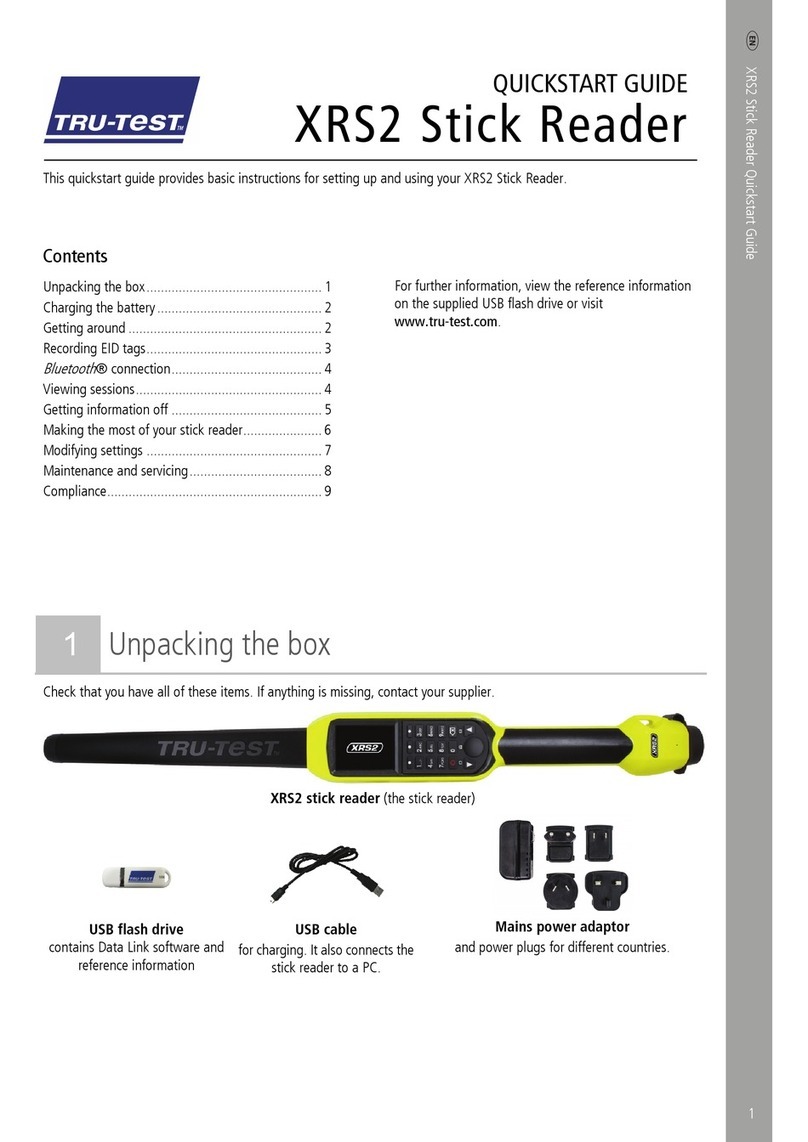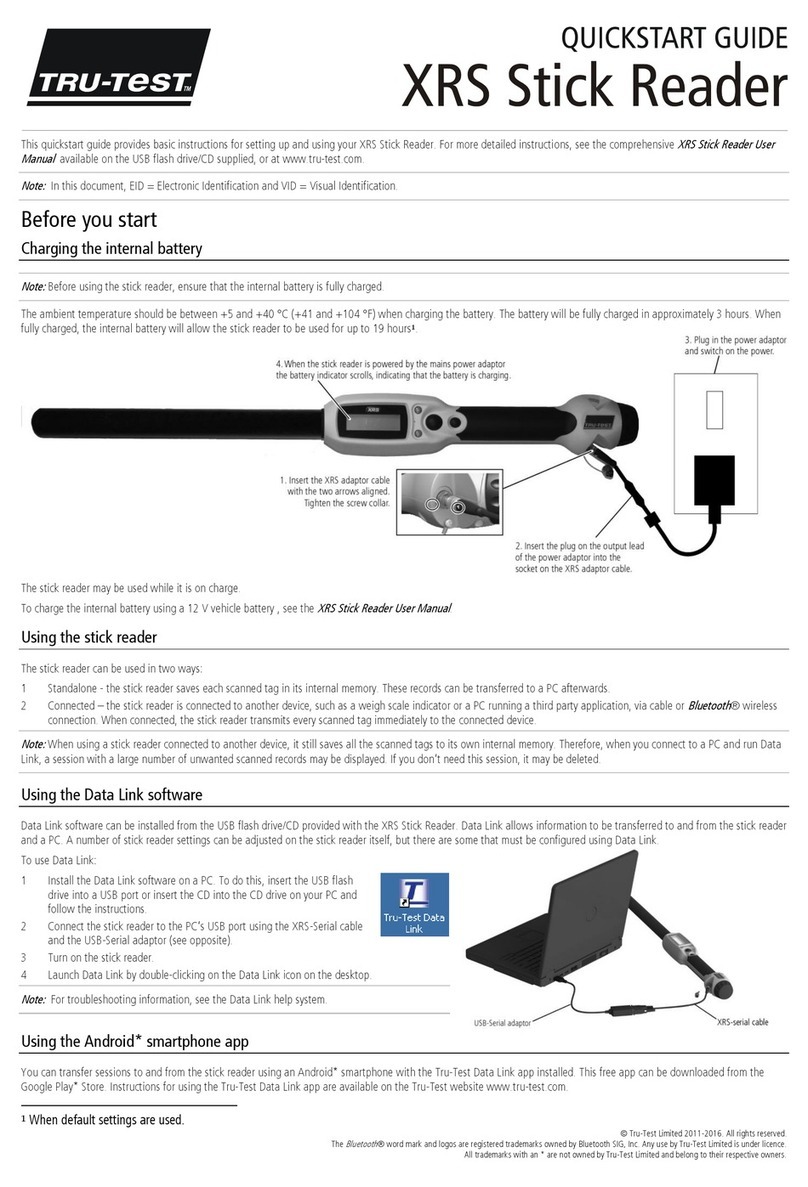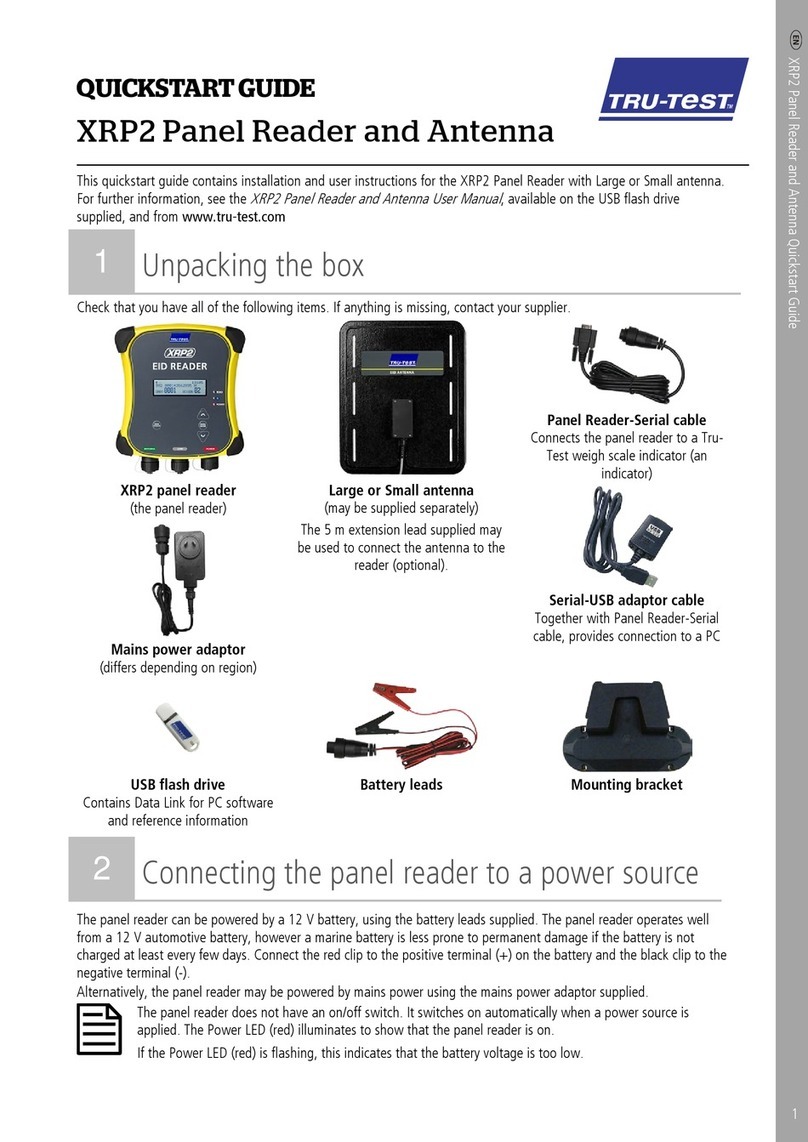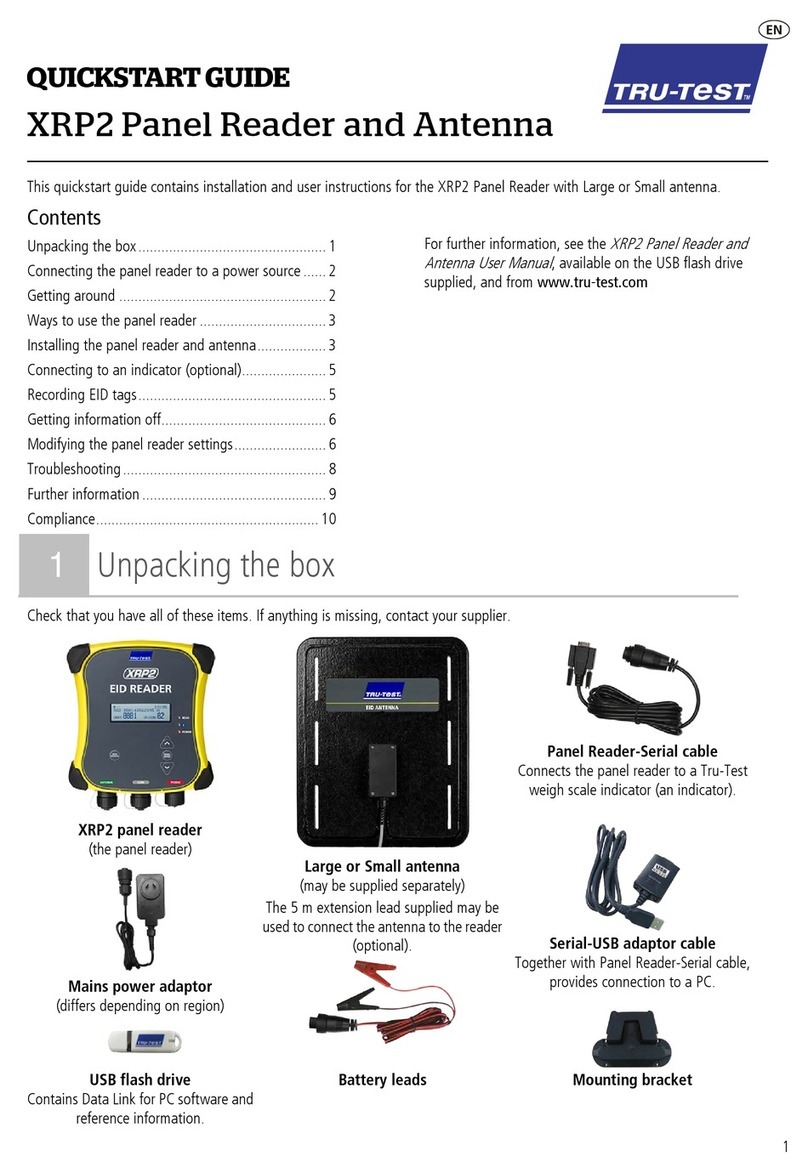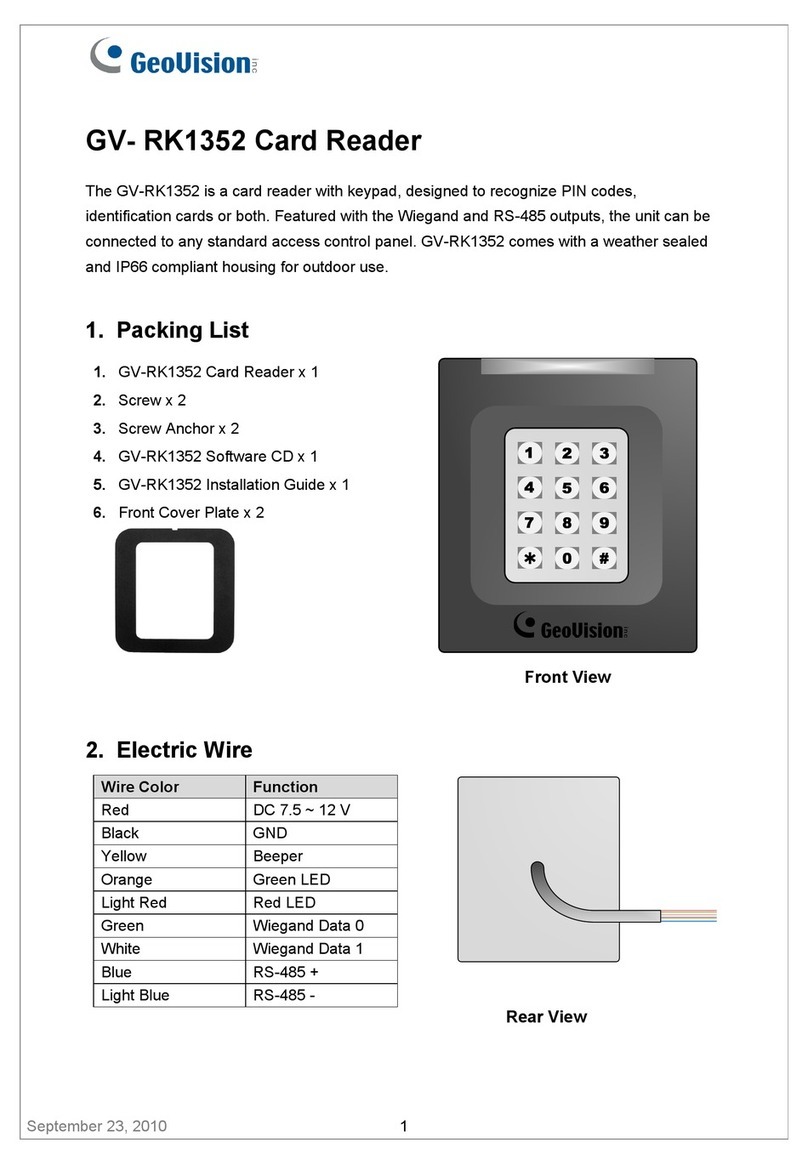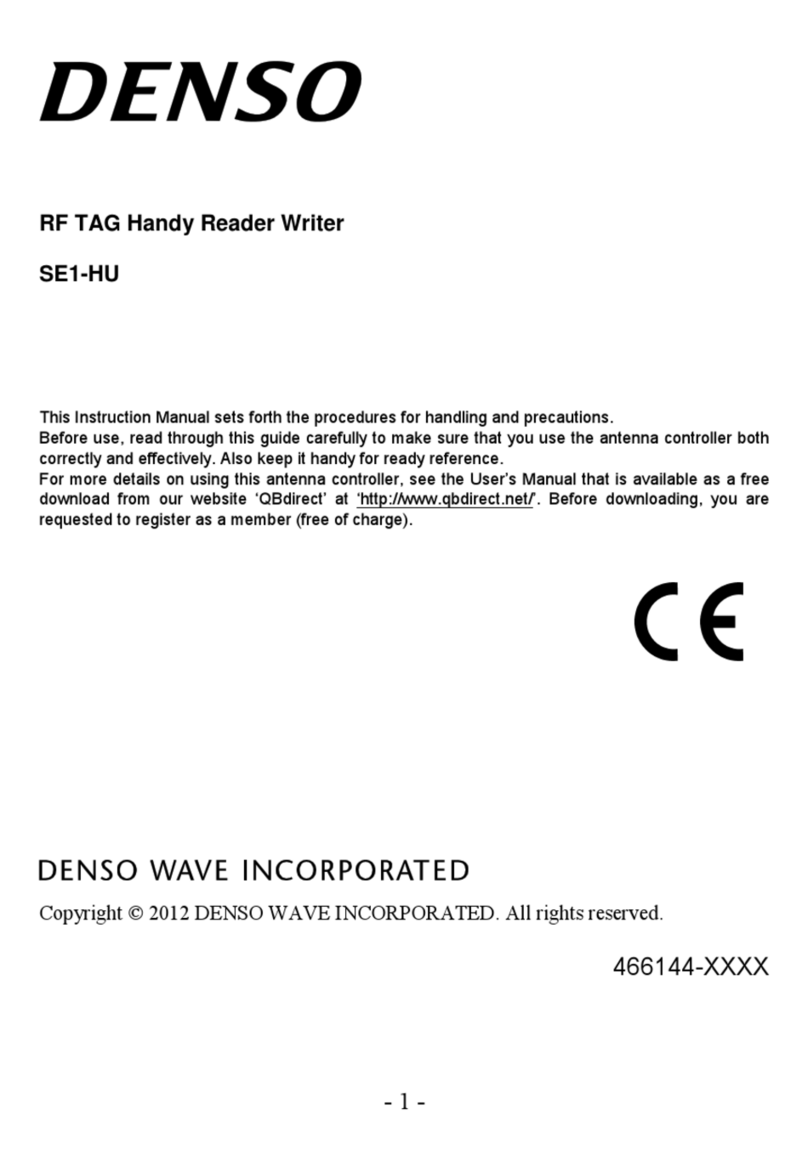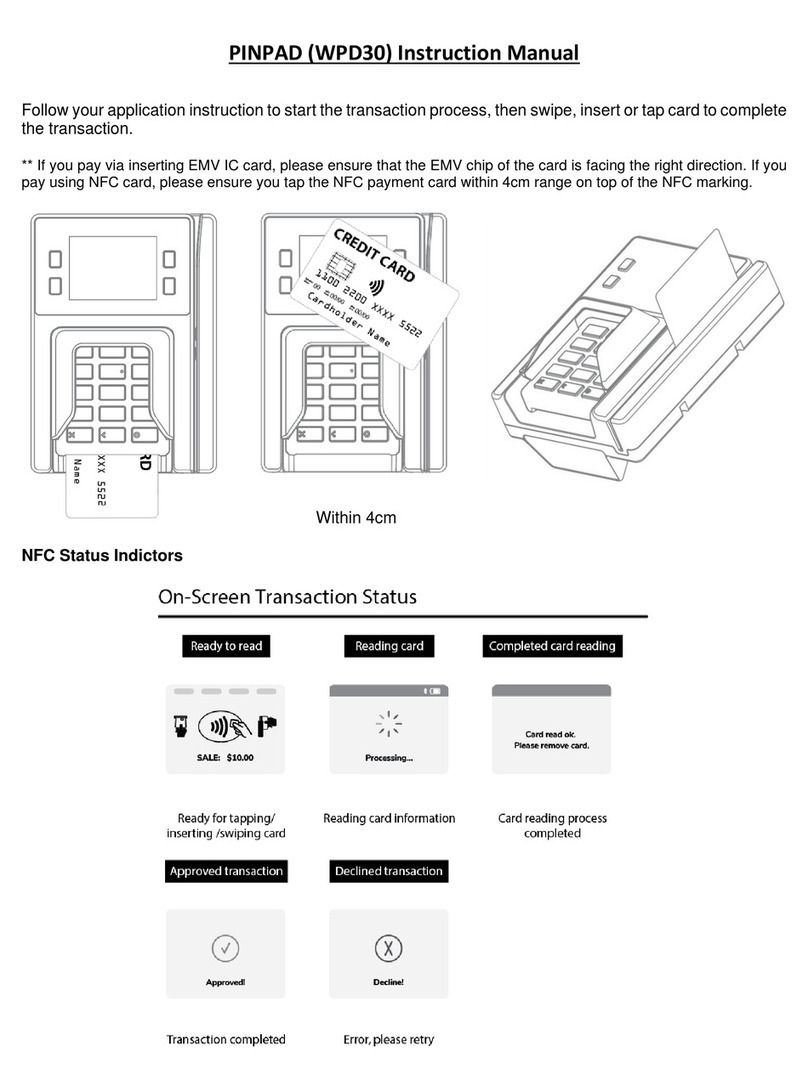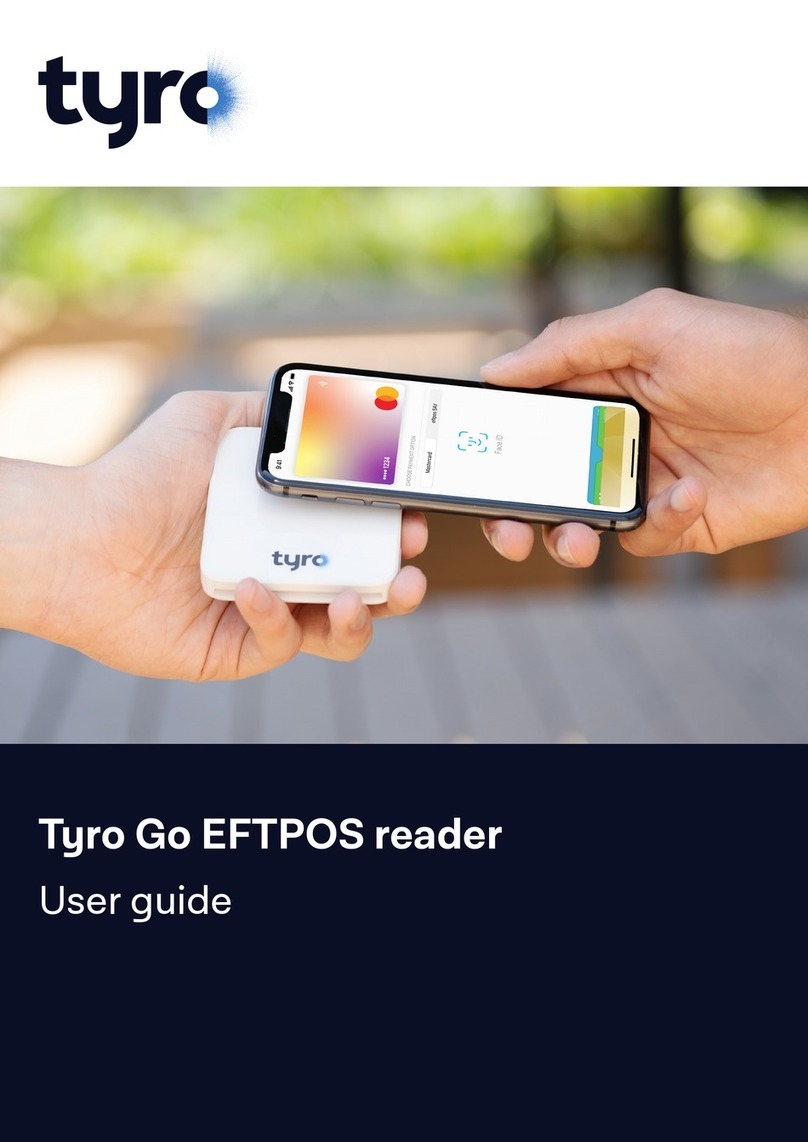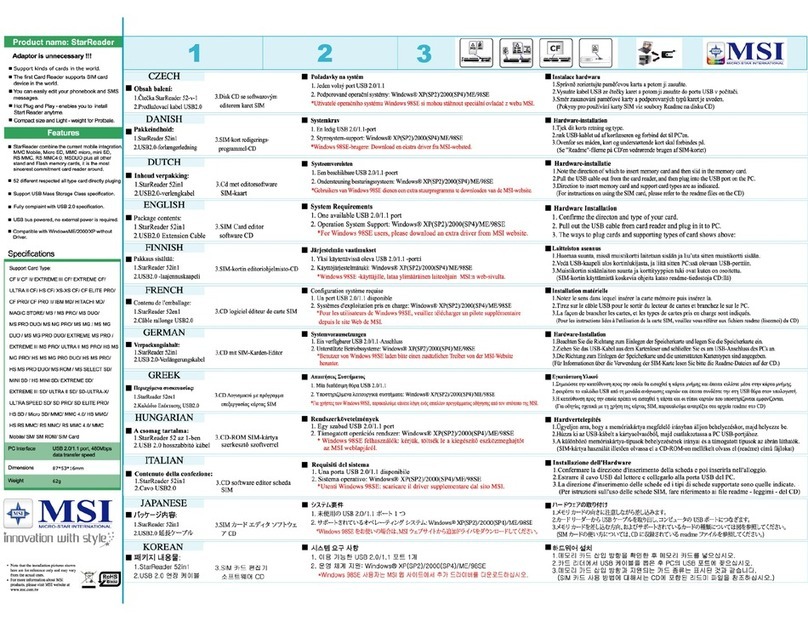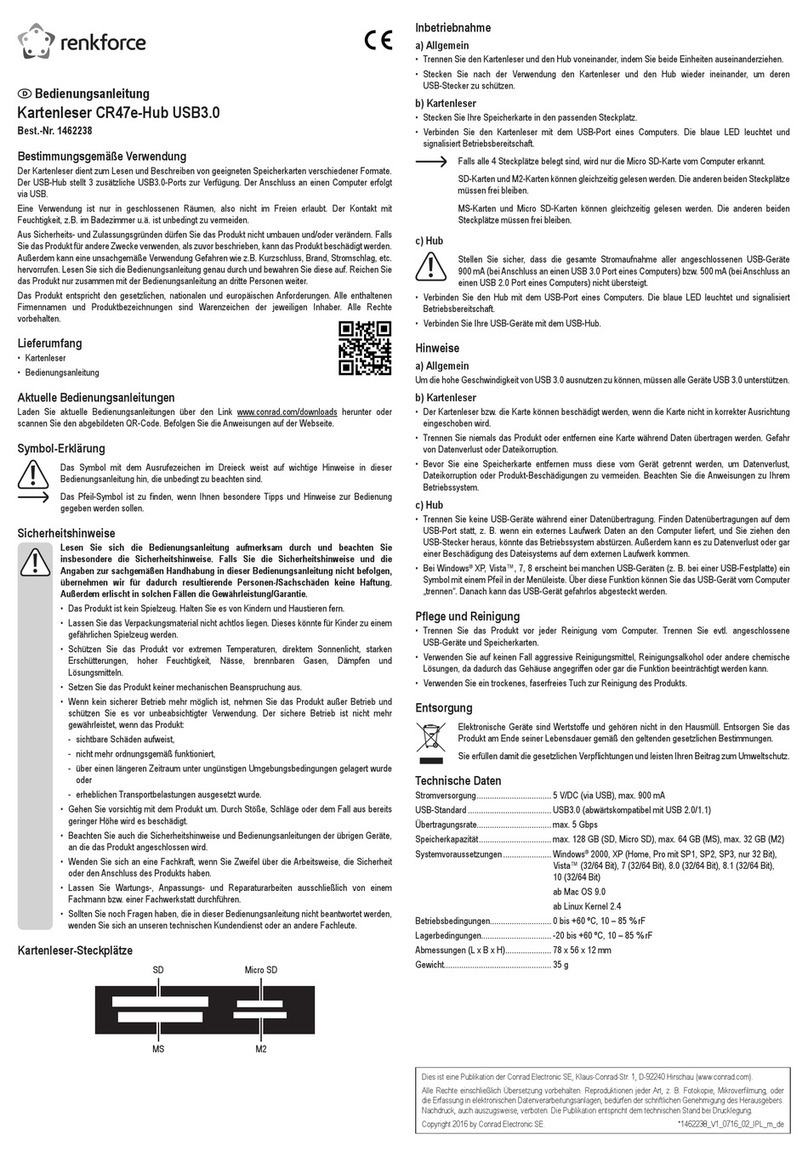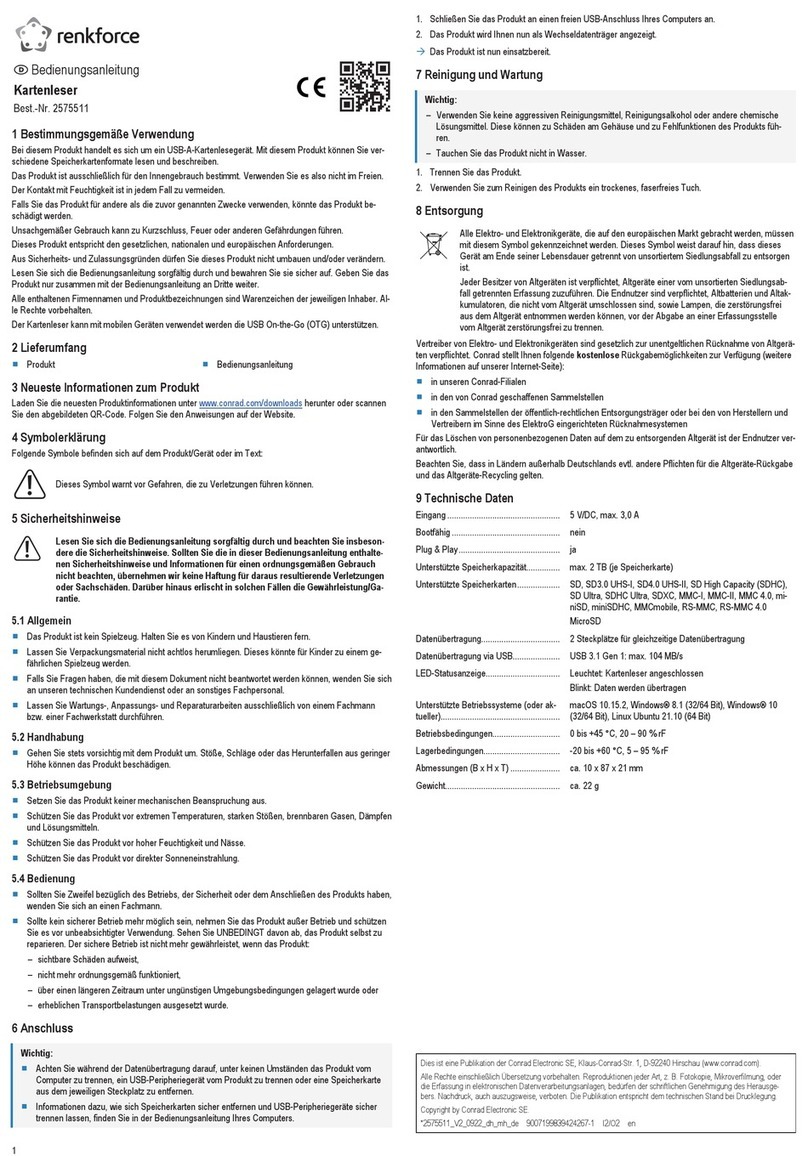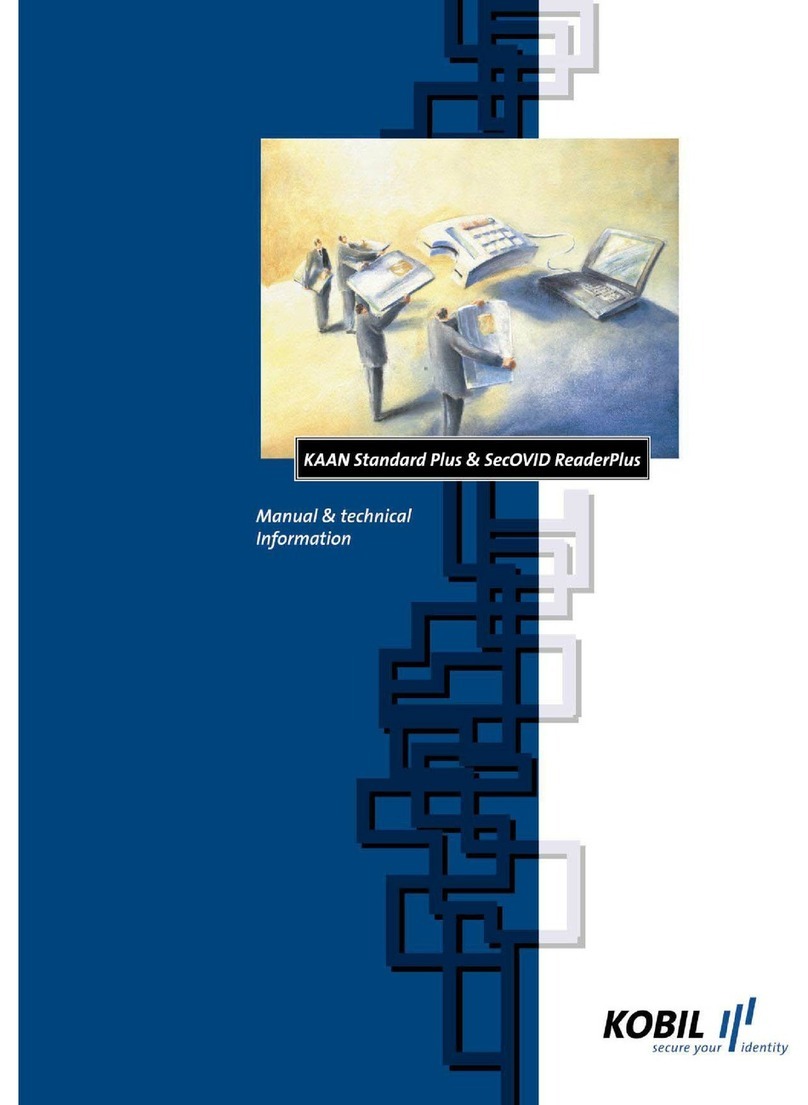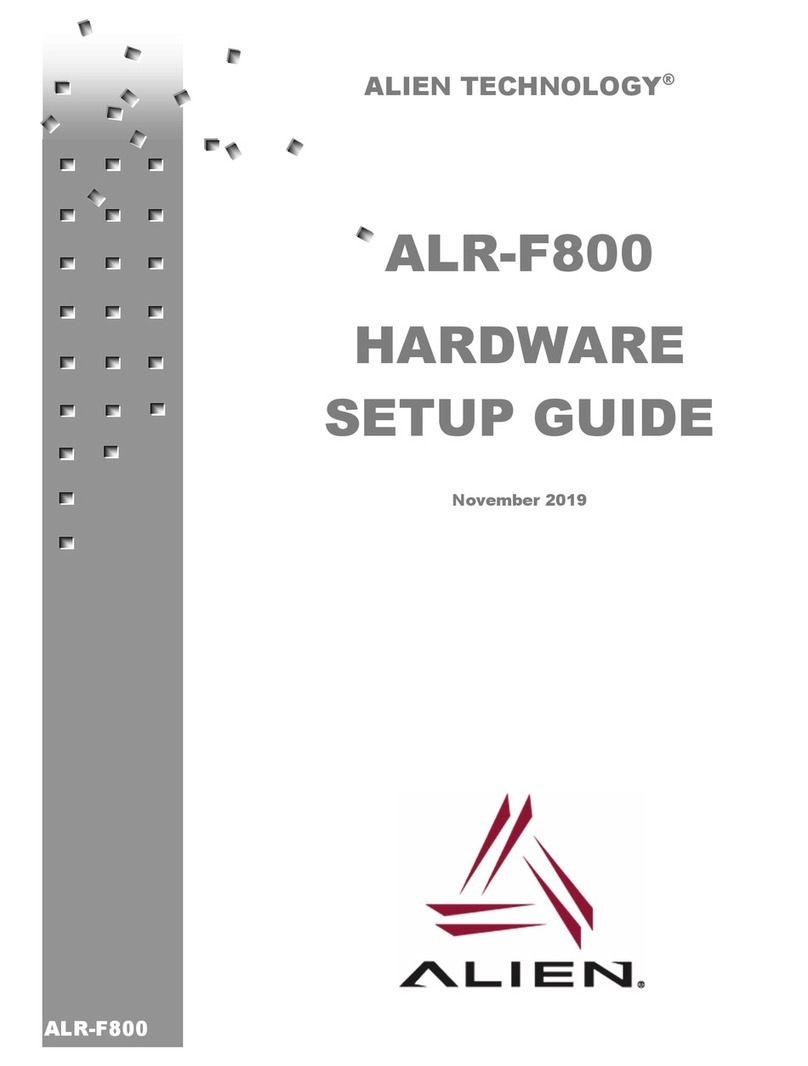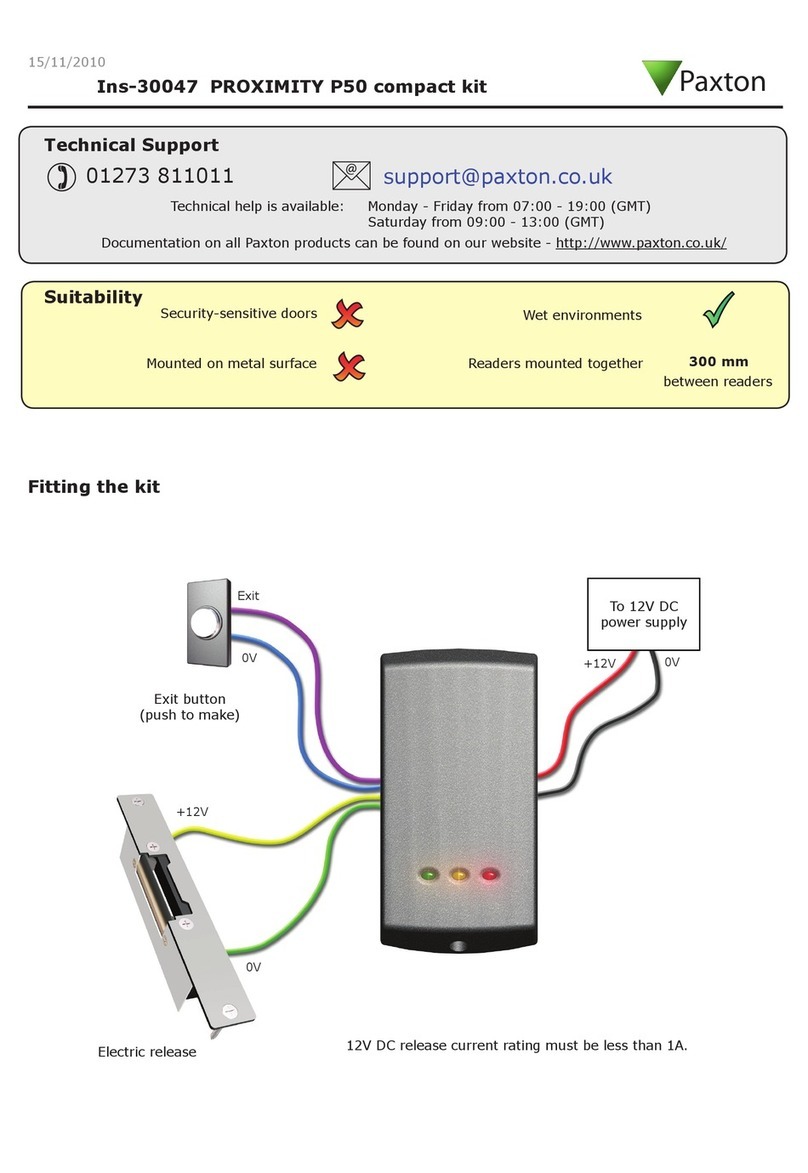Tru-Test XRP2 User manual

XRP2 Panel Reader and Antenna Quickstart Guide
1
This quickstart guide contains installation and user instructions for the XRP2 Panel Reader with Large or Small antenna. For
further information, see the
XRP2 Panel Reader and Antenna User Manual
, available on the EziLink™CD and from
www.tru-test.com.
1
Unpacking the box
Check that you have all of the following items. If anything is missing, contact your supplier.
XRP2 panel reader
(the panel reader)
Large or Small antenna
(may be supplied separately)
The 5 m extension lead supplied may be
used to connect the antenna to the
reader (optional).
Panel Reader-Serial cable
Connects the panel reader to a weigh
scale indicator (an indicator)
Serial-USB adaptor cable
Together with Panel Reader-Serial
cable, provides connection to a PC
Mains power adaptor
(differs depending on region)
EziLink software CD
Battery leads
Mounting bracket
2
Connecting the panel reader to a power source
The panel reader can be powered by a 12 V battery, using the battery leads supplied. The panel reader operates well from a
12 V automotive battery, however a marine battery is less prone to permanent damage if the battery is not charged at least
every few days. Connect the red clip to the positive terminal (+) on the battery and the black clip to the negative
terminal (-).
Alternatively, the panel reader may be powered by mains power using the mains power adaptor supplied.
Notes:
-The panel reader does not have an on/off switch. It switches on automatically when a power source is applied. The
Power LED (red) illuminates to show that the panel reader is on.
-If the Power LED (red) is flashing, this indicates that the battery voltage is too low.
XRP2 Panel Reader and Antenna
QUICKSTART GUIDE

XRP2 Panel Reader and Antenna Quickstart Guide
2
3
Getting around
Parts of the panel reader
Parts of the panel reader’s LCD
4
Ways to use the panel reader
The panel reader can be used in two ways:
1Standalone - the panel reader saves each scanned tag in its internal memory. These records can be transferred
afterwards, as described in
Section 8 –Transferring information from the panel reader
.
2Connected –the panel reader immediately transmits every scanned tag to a connected device, such as an indicator.

XRP2 Panel Reader and Antenna Quickstart Guide
3
5
Installing the panel reader and antenna
Example installation
In this example, a single panel reader is being used as part of a
weighing system. The panel reader and antenna are mounted to
a cattle crush and the panel reader is connected to an indicator
and load bars. When the animal enters the cattle crush, its EID
tag number is scanned by the panel reader and sent to the
indicator.
Installation information
The panel reader and antenna can be mounted onto a flat
surface (timber rails, concrete), or onto metal pipe-work, using
the hardware supplied. If you have a Large antenna, the panel
reader can also be mounted directly on the back of the antenna.
Factors to consider:
The panel reader and antenna should be installed on the outside of a crush/chute, weigh crate or drafter so that it is
not damaged by animal movement.
Animal flow must be restricted to ensure that only one animal is within the antenna’s read range.
The location of the antenna in relation to metal bars or pipes needs to be considered. See the diagram in
Section 10 -
Troubleshooting
.
The positioning of the antenna is important to obtain an effective read of the EID tag:
After you have installed the antenna and reader, connect the antenna to the panel reader. An extension lead may be
required (supplied with the antenna).
Note:
Two antennas may be used, or the panel reader may be synchronised and used with another panel reader. For more
information, see the
XRP2 Panel Reader and Antenna User Manual
.
Antenna
Front of crush/chute,
weigh crate or drafter
Read zone
Animal flow inside
crush/chute, weigh
crate or drafter
Keep animals
out of this area.
Animals inside
this area could
adversely affect
read performance
and may damage
the antenna
Antenna
XRP2 Panel Reader
Tru-Test Antenna
EID Tag
Tru-Test Indicator

XRP2 Panel Reader and Antenna Quickstart Guide
4
6
Connecting to an indicator (optional)
Connecting to a
Bluetooth
®enabled indicator
To establish a
Bluetooth
®wireless connection between the panel reader and a Tru-Test
Bluetooth
enabled indicator, you
need to ‘pair’ the two devices. The panel reader can be paired with any Tru-Test
Bluetooth
enabled indicator and to some
third party devices.
Note:
When connecting the panel reader wirelessly to a Tru-Test indicator, always turn the indicator on BEFORE the panel
reader.
1With both devices off, position the panel reader within 5 metres of the indicator.
2Switch on the indicator and, if necessary, check that its
Bluetooth
setting is enabled.
3Connect the panel reader to a power source (battery or mains power).
Wait for up to 1 minute until the two devices are paired. When pairing is complete, the panel
reader’s
Bluetooth
®wireless connection LED (blue) illuminates and the LCD displays the name of
the connected device.
4Use the panel reader to scan an EID tag in order to test the connection.
Connecting to an indicator that does not offer
Bluetooth
®wireless connectivity
Connect the panel reader to the indicator using the Panel Reader-Serial cable supplied. Follow the instructions provided
with your indicator.
7
Recording EID tags
The method used to record EID tags differs depending on whether the panel reader is being used ‘standalone’ or
‘connected’ (to another device such as an indicator). For more information, see
Section 4 –Ways to use the panel reader.
Recording EID tags when the panel reader is connected to another device
Refer to example installation diagram in
Section 5 –Installing the panel reader and antenna
.
1Set up the indicator or other device for a recording session, according to the instructions provided with the device.
2Move the animal into the cattle crush.
When the animal passes near the antenna, the EID tag will be read by the antenna and sent to the panel reader and
then the connected indicator. The EID tag is recorded into the indicator’s internal memory. The EID tag number will
appear on the panel reader’s LCD, the Read LED (green) will flash once and the panel reader will beep to indicate
that the tag has been read successfully.
Recording EID tags when the panel reader is being used on its own (standalone)
1Start a new recording session by pressing. . The panel reader beeps and the session number appears on the LCD.
2Move the animal into the cattle crush.
When the animal passes near the antenna, the EID tag will be read by the antenna and sent to the panel reader and
recorded into its internal memory. The EID tag number will appear on the panel reader’s LCD, the Read LED (green) will
flash once and the panel reader will beep to indicate that the tag has been read successfully.

XRP2 Panel Reader and Antenna Quickstart Guide
5
8
Transferring information from the panel reader
Information can be transferred to and from the panel reader by connecting it to a Windows®PC or an Android™
smartphone.
Transferring sessions from the panel reader to a PC using EziLink™
Note:
Do NOT connect the panel reader to the PC until you have installed the EziLink software supplied on the CD.
In order to transfer information from the panel reader to a PC, you must first install EziLink on the PC. Installation
instructions are supplied with the EziLink CD.
1Connect the panel reader to a PC using the Panel Reader-Serial cable and the Serial-USB adaptor cable supplied.
2Launch the EziLink application.
3Wait for the panel reader to connect to the PC (this may take up to a minute).
4Click one of the menu options:
Transferring sessions from the panel reader using an Android™smartphone
In order to use a smartphone to transfer sessions, you must first install Tru-Test Data Link on your smartphone. This free
app can be downloaded from the Google Play™Store.
The panel reader’s
Bluetooth
®
wireless connectivity setting must be set to Manual in order to connect to a smartphone. See
Section 9 - Modifying the panel reader settings
.
Instructions for using the Tru-Test Data Link app are available on the Tru-Test website www.tru-test.com.

XRP2 Panel Reader and Antenna Quickstart Guide
6
9
Modifying the panel reader settings
Accessing panel reader settings
To access the panel reader settings:
Press .
The first three items appear on the LCD.
To scroll through and highlight options, press or
repeatedly.
To select a highlighted option, press .
To exit out of the panel reader settings, highlight EXIT, then press .
Panel reader settings
Menu name
Options
Description
BLUETOOTH®
Auto*
The panel reader will automatically connect to previously used devices or other Tru-
Test devices.
Manual
This setting should be used when connecting to an Android™smartphone
Off
Disables the
Bluetooth
wireless connection.
FIND BT DEVICES
Allows you to manually search for other
Bluetooth
enabled devices.
PAIRED DEVICES
Lists previously paired devices. Select from this list to connect to another device.
DUPLICATES
On*
The panel reader will not record the same EID twice in the same session.
Off
The panel reader will record the same EID twice in the same session.
OUTPUT MODE
Single*
The panel reader will only record and send the same EID once.
Cont (Continuous)
The panel reader will record only once but send the same EID each time it is read.
DATA FORMAT
Data format changes the way that EIDs are stored and output from the panel reader.
Dec 1 (Decimal 1)*
Standard decimal format with a space between the country (or a manufacturer's,
possibly shared) code and the national identification (or a manufacturer's unique
within series) code e.g. 826 123456789012.
Dec 2 (Decimal 2)
Decimal format used in some countries with no space between the country (or a
manufacturer's, possibly shared) code and the national identification (or a
manufacturer's unique within series) code e.g. 826123456789012.
Hex (Hexadecimal)
e.g. 8000F58000000001.
ISO
Complies with ISO 24631-6 e.g. 1000000826000000123456.
DIAGNOSTICS
There are four diagnostics screens which provide troubleshooting information. Select
NEXT to scroll through the screens. If the values fall outside the normal range, see
Section 10 - Troubleshooting
.
Supply voltage
The power supply voltage is displayed and should be followed by (OK).
Antenna voltage
and tuning value
The antenna voltage is displayed and should be followed by (OK). The tuning value is
displayed. The graph should show a dot in the middle band and be followed by (OK).
Noise level
Displays the levels of interference being detected. The noise level should be in the
lower part of the graph.
Read rate
Displays the reads per minute for the current location of the tag.
SOFTWARE VERSION
The panel reader software version.
LANGUAGE
ENGLISH
ESPAÑOL
PORTUGUÊS
FRANÇAIS
DEUTSCH
You can change the language displayed on the panel reader’s LCD.

XRP2 Panel Reader and Antenna Quickstart Guide
7
10
Troubleshooting

XRP2 Panel Reader and Antenna Quickstart Guide
8
11
Further information
Caring for the panel reader and antenna
Do not immerse the panel reader or antenna in water. Store the panel reader in a cool, dry place.
Wipe the panel reader and antenna clean using a damp cloth, warm water and soap. Other cleaners may damage the
equipment.
Do not leave the panel reader where it may be exposed to extreme temperatures (e.g. on the dashboard of a vehicle).
Fit the dust caps when there are no cables connected to the panel reader or antenna. This will prevent moisture and dirt
from entering the connectors.
Service and warranty information
For service and warranty information, see www.tru-test.com.
More information
For further details, refer to the
XRP2 Panel Reader and Antenna User Manual
, available on the EziLink CD and at www.tru-
test.com.
Upgrading the software
To upgrade the panel reader’s software, use EziLink:
1Connect the panel reader to a PC using the Panel Reader-Serial cable and the Serial-USB adaptor cable supplied.
2Launch the EziLink application.
3Wait for the panel reader to connect to the PC (this may take up to a minute).
4Click Tools/Updates and follow the instructions.
Compliance
FCC notice
This equipment has been tested and found to comply with the limits for a Class B digital device, pursuant to Part 15 of the FCC Rules. These limits are designed to provide reasonable protection
against harmful interference in a residential installation. This equipment generates, uses and can radiate radio frequency energy and, if not installed and used in accordance with the instructions,
may cause harmful interference to radio communications. However, there is no guarantee that interference will not occur in a particular installation. If this equipment does cause harmful
interference to radio or television reception, which can be determined by turning the equipment off and on, the user is encouraged to try to correct the interference by one or more of the
following measures:
Reorient or relocate the receiving antenna.
Increase the separation between the equipment and receiver.
Connect the equipment into an outlet on a circuit different from that to which the receiver is connected.
Consult the dealer or an experienced radio/TV technician for help.
FCC warning
Note:
Users are cautioned that changes or modifications not expressly approved by the party responsible for compliance could void the user’s authority to operate the equipment.
The XRP2 Panel Reader supplied (Tru-Test XRP2-1 Low Frequency Electronic ID (EID) Reader) has been approved for use only with approved external antennas described in this manual; use of any
other antenna may void the user’s authority to operate the equipment. This device and its antenna(s) must not be cohabited or operate in conjunction with any other antenna(s) or transmitter(s).
Industry Canada notice
This radio transmitter, the XRP2 Panel Reader (Tru-Test XRP2-1 Low Frequency Electronic ID (EID) Reader) , has been approved by Industry Canada to operate with the antenna types listed below,
with the maximum permissible gain and required antenna impedance for each antenna type indicated. Antenna types not included in this list, having a gain greater than the maximum gain
indicated for that type, are strictly prohibited for use with this device.
Large EID Antenna, for use with Tru-Test XRP2 Panel Reader –Gain (0 dBi), Impedance (2 kΩ)
Small EID Antenna, for use with Tru-Test XRP2 Panel Reader –Gain (0 dBi), Impedance (2 kΩ)
Under Industry Canada regulations, this radio transmitter may only operate using an antenna of a type and maximum (or lesser) gain approved for the transmitter by Industry Canada.
This device complies with Industry Canada licence-exempt RSS standard(s). Operation is subject to the following two conditions: (1) this device may not cause interference, and (2) this device
must accept any interference, including interference that may cause undesired operation of the device.
Industry Canada warning
Installation within Canada:
To maintain compliance with Industry Canada RF exposure compliance requirements, please follow the operation instructions as documented in this manual. This equipment should be installed
and operated with a minimum distance of 20 cm between the antenna and your body.
Tru-Test Limited hereby declares that this EID Reader, when used with both the Large and Small antennas described in this manual, is in compliance with the essential
requirements and other relevant provisions of Directive 1999/5/EC. The declaration of conformity may be consulted at http://www.livestock.tru-
test.com/compliance/EC_DoC_XRP2-1.pdf.

Guía de inicio rápido del lector de panel XRP2 y la antena
9
Esta guía de inicio rápido contiene instrucciones para la instalación y el uso del lector de panel XRP2 con antena grande o
pequeña. Para obtener más información, véase el
Manual de usuario del lector de panel XRP2 y la antena
, disponible en el
CD EziLink™o en www.tru-test.com.
1
Desembalaje de la caja
Compruebe que incluya todos los artículos o dispositivos que se enumeran a continuación. Si faltase algo, póngase en
contacto con su proveedor.
Lector de panel XRP2
(el lector de panel)
Antena grande o pequeña
(puede suministrarse por separado)
El cable de extensión, de 5 metros de
longitud, puede usarse para conectar la
antena al lector (opcional).
Cable serial del lector de panel
Conecta el lector de panel a un
indicador de pesaje (el indicador).
Cable adaptador serial a USB
Proporciona, junto con el cable serial
del lector de panel, la conexión a una
computadora.
Adaptador de red
(varía dependiendo de la región)
CD del software EziLink
Cables de la batería
Soporte de montaje
2
Conexión del lector de panel a una fuente de alimentación
El lector de panel puede alimentarse por una batería de 12 V mediante los cables de la batería suministrados. El lector de
panel funciona bien con una batería automotriz de 12 V, aunque una batería marina es menos propensa a sufrir daños
permanentes si no se carga por lo menos cada pocos días. Conecte el borne rojo al terminal positivo (+) de la batería y el
borne negro al terminal negativo (-).
Alternativamente, el lector de panel puede alimentarse por la red eléctrica mediante el adaptador de red suministrado.
Notas:
-El lector de panel no tiene ningún interruptor de encendido y apagado. Se enciende automáticamente tras la conexión a
una fuente de alimentación. El LED de alimentación (rojo) se ilumina para mostrar que el lector de panel está encendido.
-Si el LED de alimentación (rojo) está parpadeando, esto indica que la tensión de la batería es demasiado baja.
Lector de panel XRP2 yantena
GUÍA DE INICIO RÁPIDO

Guía de inicio rápido del lector de panel XRP2 y la antena
10
3
Aspecto del lector de panel
Partes del lector de panel
Partes del display LCD del lector de panel
Cambio del idioma
¿Cómo cambiar el idioma en el lector de panel?
1Pulse
2Pulse
3Pulse hasta visualizar su idioma.
4Pulse para resaltar SALIR.
5Pulse .
4
Maneras de usar el lector de panel
El lector de panel puede usarse de dos maneras:
1Modo independiente: el lector de panel guarda cada etiqueta escaneada en su memoria interna. Estos registros pueden
transferirse posteriormente según se detalla en la
Sección 8: Transferencia de información desde el lector de panel
.
2Modo conectado: el lector de panel transmite inmediatamente cada etiqueta escaneada a un dispositivo conectado,
p.ej. a un indicador.

Guía de inicio rápido del lector de panel XRP2 y la antena
11
5
Instalación del lector de panel y de la antena
Ejemplo de instalación
En este ejemplo se usa un único lector de panel como parte
de un sistema de pesaje. El lector de panel y la antena
están montados en un brete para ganado y el lector de
panel está conectado a un indicador y barras de carga.
Cuando el animal entra en el brete, el lector de panel
escanea el número de su etiqueta de identificación
electrónica y lo envía al indicador.
Información de instalación
El lector de panel y la antena pueden montarse en una
superficie plana (barras de madera o placa de hormigón) o
en tubos metálicos mediante el material de fijación
suministrado.Si tiene una antena grande, el lector de panel puede montarse también directamente en la parte trasera de la
antena.
Factores que deben considerarse:
El lector de panel y la antena deberían instalarse fuera de un brete, una jaula o un sistema de clasificación de manera
que no puedan sufrir daños debidos al movimiento de los animales.
El paso de los animales debe limitarse para asegurar que sólo un animal se encuentre dentro del alcance de lectura de
la antena.
Se debe considerar la ubicación de la antena respecto a las barras o los tubos de metal. Véase el diagrama en la
Sección 10: Resolución de problemas
.
El posicionamiento de la antena es importante a fin de obtener una buena lectura de la etiqueta de identificación
electrónica:
Tras la instalación de la antena y del lector, conecte la antena al lector de panel. Puede requerirse un cable de extensión
(suministrado junto con la antena).
Nota:
Pueden usarse dos antenas o el lector de panel puede sincronizarse y usarse con otro lector de panel. Para obtener
más información, véase el
Manual de usuario del lector de panel XRP2 y la antena
.
Antena
Parte frontal del brete,
de la jaula o del sistema
de clasificación Alcance de lectura
Paso de animales
dentro del brete, de la
jaula o del sistema
de clasificación
Mantenga los animales
fuera de este área.
Los animales que se
encuentran dentro
de este áreapodrián
afectar negativamente
la función de lectura y
ocasionardaños en la
antena.
Antena
Lector de panel XRP2
Antena Tru-Test
Etiqueta de
identificación
electrónica (ID)
Indicador Tru-Test

Guía de inicio rápido del lector de panel XRP2 y la antena
12
6
Conexión a un indicador (opcional)
Conexión a un indicador habilitado para
Bluetooth
®
Para establecer una conexión inalámbrica
Bluetooth
®entre el lector de panel y un indicador Tru-Test habilitado para
Bluetooth
, los dos dispositivos deberán sincronizarse. El lector de panel puede sincronizarse con cualquier indicador Tru-
Test habilitado para
Bluetooth
y con algunos dispositivos de otros fabricantes.
Nota:
Cuando conecte el lector de panel de manera inalámbrica a un indicador Tru-Test, encienda el indicador siempre
ANTES que el lector de panel.
1Con los dos dispositivos apagados, posicione el lector de panel a una distancia inferior a 5 metros del
indicador.
2Encienda el indicador y, de ser necesario, compruebe que su ajuste
Bluetooth
esté activado.
3Conecte el lector de panel a una fuente de alimentación (batería o red eléctrica).
Espere aproximadamente 1 minuto hasta que los dos dispositivos estén sincronizados. Tras completar la
sincronización, se iluminará el LED (azul) de la conexión inalámbrica
Bluetooth
®del lector de panel y el
display LCD indicará el nombre del dispositivo conectado.
4Use el lector de panel para escanear una etiqueta de identificación electrónica a fin de comprobar la
conexión.
Conexión a un indicador sin conectividad inalámbrica
Bluetooth
®
Conecte el lector de panel al indicador mediante el cable serial suministrado del lector de panel. Siga las instrucciones
facilitadas junto con su indicador.
7
Registro de las etiquetas de identificación electrónica
El método usado para registrar etiquetas de identificación electrónica varía dependiendo de si el lector de panel se usa en el
“modo independiente” o en el “modo conectado” (a otro dispositivo, p.ej a un indicador). Para obtener más información,
véase la
Sección 4: Maneras de usar el lector de panel.
Registro de las etiquetas de identificación electrónica cuando el lector de panel se conecta a
otro dispositivo
Consulte el diagrama del ejemplo de instalación en la
Sección 5: Instalación del lector de panel y de la antena
.
1Configure el indicador u otro dispositivo para una sesión de registro conforme a las instrucciones del dispositivo.
2Sitúe el animal en el brete.
Cuando el animal pasa cerca de la antena, ésta lee la etiqueta de identificación electrónica, la envía al lector de panel y
al indicador conectado, y la registra en la memoria interna del indicador. El número de la etiqueta de identificación
electrónica aparecerá en el display LCD del lector de panel, el LED de lectura (verde) parpadeará una vez y el lector de
panel emitirá una señal acústica para indicar que la etiqueta se ha leído correctamente.
Registro de las etiquetas de identificación electrónica cuando el indicador de panel se usa en
el modo independiente
1Inicie una nueva sesión de registro pulsando . El lector de panel emitirá una señal acústica y el número de la sesión
aparecerá en el display LCD.
2Sitúe el animal en el brete.
Cuando el animal pasa cerca de la antena, ésta lee la etiqueta de identificación electrónica, la envía al lector de panel y
la registra en su memoria interna. El número de la etiqueta de identificación electrónica aparecerá en el display LCD del
lector de panel, el LED de lectura (verde) parpadeará una vez y el lector de panel emitirá una señal acústica para
indicar la lectura correcta de la etiqueta.

Guía de inicio rápido del lector de panel XRP2 y la antena
13
8
Transferencia de información desde el lector de panel
La entrada y salida de información del lector de panel es posible mediante la conexión a una computadora Windows®o un
teléfono inteligente Android™.
Transferencia de sesiones del lector de panel a una computadora mediante EziLink™
Nota:
NO conecte el lector de panel a la computadora sin haber instalado previamente el software EziLink suministrado en
el CD.
Para transferir información del lector de panel a una computadora, primero debe instalar EziLink en la computadora. Las
instrucciones de instalación vienen junto con el CD EziLink.
1Conecte el lector de panel a una computadora mediante el cable serial del lector de panel y el cable adaptador serial a
USB.
2Lance la aplicación EziLink.
3Espere hasta que el lector de panel se conecte a la computadora (esto puede tardar hasta un minuto).
4Haga clic en una de las opciones del menú:
Transferencia de sesiones del lector de panel mediante un teléfono inteligente Android™
A fin de poder usar un teléfono inteligente para transferir sesiones, primero debe instalar la aplicación Data Link de Tru-Test
en su teléfono inteligente. Esta aplicación gratuita puede descargarse desde Google Play™Store.
La conectividad inalámbrica
Bluetooth
®
del lector de panel debe ajustarse en “Manual” para poder conectarlo a un
teléfono inteligente. Véase
Sección 9: Modificación de los ajustes del lector de panel
.
Las instrucciones sobre cómo usar la aplicación Data Link de Tru-Test están disponibles en la página web de Tru-Test:
www.tru-test.com.

Guía de inicio rápido del lector de panel XRP2 y la antena
14
9
Modificación de los ajustes del lector de panel
¿Cómo acceder a los ajustes del lector de panel?
Para acceder a los ajustes del lector de panel:
Pulse .
Los tres primeros ajustes aparecen en el display LCD.
Para desplazarse por las opciones y resaltarlas, pulse repetidas veces
o .
Para seleccionar una opción resaltada, pulse .
Para salir de los ajustes del lector de panel, resalte SALIR y, a continuación, pulse .
Ajustes del lector de panel
Nombre del menú
Opciones
Descripción
BLUETOOTH®
Auto*
El lector de panel se conectará automáticamente a dispositivos previamente usados o a otros dispositivos de
Tru-Test.
Manual
Debe usarse este ajuste para conectarse a un teléfono inteligente Android™.
Apg (Apagado)
Desactiva la conexión inalámbrica
Bluetooth
.
BUSCAR DISPOS BT
(BUSCAR DISPOSITIVOS BLUETOOTH)
Le permite buscar manualmente otros dispositivos habilitados para
Bluetooth
.
DISPOS SINCRONIZ
(DISPOSITIVOS SINCRONIZADOS)
Ofrece una lista de los dispositivos previamente sincronizados. Seleccione una opción de esta lista para
conectarse a otro dispositivo.
DUPLICADOS
Enc (Encendido)*
El lector de panel no registrará dos veces el mismo número de identificación electrónica (ID) en la misma
sesión.
Apg (Apagado)
El lector de panel registrará dos veces el mismo número de identificación electrónica (ID) en la misma sesión.
MODO SALIDA
(MODO DE SALIDA)
Único
El lector de panel registrará y enviará sólo una vez el mismo número de identificación electrónica (ID).
Contin (Continuo)
El lector de panel registrará y enviará el mismo número de identificación electrónica (ID) cada vez que se lee.
FORMATO DATOS
(FORMATO DE DATOS)
El formato de datos cambia la manera en que se guardan y se muestran de los números de las etiquetas de identificación electrónica (ID)
del lector de panel.
Dec 1 (Decimal 1)*
Formato decimal estándar con un espacio entre el código del país (o del fabricante, posiblemente compartido)
y el número de identificación nacional (o un código único del fabricante en caso de diferentes series) p.ej.
826 123456789012.
Dec 2 (Decimal 2)
Formato decimal usado en algunos países sin ningún espacio entre el código del país (o del fabricante,
posiblemente compartido) y el número de identificación nacional (o un código único del fabricante si se trata
de la misma serie) p.ej. 826123456789012.
Hex (Hexadecimal)
p.ej. 8000F58000000001.
ISO
Cumple con la norma ISO 24631-6 p.ej. 1000000826000000123456.
DIAGNÓSTICO
Existen cuatro pantallas de diagnóstico que brindan información para resolver problemas. Seleccione SIG. (SIGUIENTE) para desplazarse por
las pantallas. Si los valores quedan fuera del rango normal, véase la
Sección 10: Resolución de problemas
.
Tensión alimentac
(Tensión de
alimentación)
Se indica la tensión de alimentación seguida por (OK).
Tensión de antena &
valor sintoni
(Valor de sintonización)
Se visualiza la tensión de la antena seguida por (OK). Se indica el valor de sintonización. El gráfico debería
mostrar un punto en la franja media seguido por (OK).
Nivel de ruido
Indica los niveles de interferencia detectados. El nivel de ruido debería situarse en la parte baja del gráfico.
Indice de lectura
(Índice de lectura)
Indica las lecturas por minuto de la ubicación actual de la etiqueta.
VER SW
(VERSIÓN DE SOFTWARE)
Indica la versión de software del lector de panel.
IDIOMA
ENGLISH
ESPAÑOL
PORTUGUÊS
FRANÇAIS
DEUTSCH
Se puede modificar el idioma visualizado en el display LCD del lector de panel.

Guía de inicio rápido del lector de panel XRP2 y la antena
15
10
Resolución de problemas

Guía de inicio rápido del lector de panel XRP2 y la antena
16
11
Información complementaria
Cuidado del lector de panel y de la antena
No sumerja el lector de panel o la antena en agua. Guarde el lector de panel en un lugar fresco y seco.
Limpie el lector de panel y la antena con un paño húmedo, agua templada y jabón. Otros detergentes pueden dañar el
equipo.
No deje el lector de panel en lugares donde pueda quedar expuesto a temperaturas extremas, p.ej. en el tablero de un
vehículo.
Coloque los tapones protectores cuando no haya cables conectados al lector de panel o la antena. Esto impedirá que entre
humedad y suciedad en los conectores.
Información de servicio técnico y garantía
Para informaciones de servicio técnico y garantía, véase www.tru-test.com.
Más información
Para obtener más detalles, consulte el
Manual de usuario del lector de panel XRP2 y la antena
, disponible en el CD EziLink
y en www.tru-test.com.
Actualización del software
Para actualizar el software del lector de panel, utilice EziLink.
1Conecte el lector de panel a una computadora mediante el cable serial del lector de panel y el cable adaptador serial a
USB suministrados.
2Lance la aplicación EziLink.
3Espere hasta que el lector de panel se conecte a la computadora (esto puede tardar hasta un minuto).
4Haga clic en Tools/Updates (Herramientas/Actualizaciones) y siga las instrucciones.
Declaración CE de conformidad
Tru-Test Limited declara por la presente que este lector de identificación electrónica, usado junto con las antenas grandes o pequeñas descritas en este manual, cumple con los
requisitos fundamentales además de otras disposiciones relevantes de la directiva 1999/5/EC. Puede consultar la declaración de conformidad en
http://www.livestock.tru-test.com/compliance/EC_DoC_XRP2-1.pdf.

Manual básico do leitor de painel XRP2 com antena
17
O presente manual básico contém instruções de instalação e do usuário para o leitor de painel XRP2 com uma antena
grande ou pequena. Para informações mais detalhadas consulte
o manual do usuário do leitor de painel XRP2 com antena
,
disponível no CD EziLink e na www.tru-test.com.
1
Desembalar a caixa
Verifique que todos os itens seguintes estejam presentes. Se algo estiver faltando, contate o seu fornecedor.
Leitor de painel XRP2
(o leitor de painel)
Antena grande ou pequena
(é possível que seja fornecida à parte)
O cabo de extensão de 5 m fornecido
pode ser usado para conectar a antena
ao leitor (opcional).
Cabo serial do leitor de painel
Conecta o leitor de painel ao indicador
de pesagem (um indicador)
Adaptador de cabo serial USB
Permite a conexão a um PC, junto com
o cabo serial do leitor de painel
Adaptador de energia de rede
(difere, dependendo da região)
CD do software EziLink
Cabos da bateria
Grampo de montagem
2
Conectar o leitor de painel a uma fonte de energia
O leitor de painel pode ser alimentado por uma bateria 12 V, usando os cabos de bateria fornecidos. O leitor de painel
opera bem com uma bateria automotiva 12 V, mas uma bateria marinha é mais resistente contra danificação permanente,
se a bateria não for carregada pelo menos de poucos em poucos dias. Fixe o clip vermelho no terminal positivo (+) da
bateria e o clip preto no terminal negativo (-).
Alternativamente, o leitor de painel pode ser alimentado pela rede, usando o adaptador de energia de rede fornecido.
Observações:
-O leitor de painel não tem um interruptor para ligar/desligar. Ele se liga automaticamente, quando uma fonte de energia
é conectada. O LED de energia (vermelho) acende-se para mostrar que o leitor de painel está ligado.
-O LED de energia (vermelho) pisca para indicar que a tensão da bateria está fraca.
Leitor de painel XRP2 e antena
MANUAL BÁSICO

Manual básico do leitor de painel XRP2 com antena
18
3
Conhecer o aparelho
Partes do leitor de painel
Partes do LCD do leitor de painel
Mudar o idioma
Para mudar o idioma no leitor de painel:
1Pressione .
2Pressione .
3Pressione até o nome do seu idioma for mostrado.
4Pressione para marcar SAIR.
5Pressione .
4
Como usar o leitor de painel
O leitor de painel pode ser usado, como segue:
1Independente - o leitor de painel salva todos os tags escaneados na sua memória interna. Estes registros podem ser
transferidos posteriormente, conforme descrito na
Seção 8 –Transferir informações do leitor de painel
.
2Conectado - o leitor de painel transmite imediatamente cada tag escaneado a um dispositivo conectado, como p. ex.
um indicador.

Manual básico do leitor de painel XRP2 com antena
19
Leitor de painel XRP2
Antena Tru-Test
Brinco IDE
Indicador Tru-test
5
Instalação do leitor de painel e da antena
Instalação exemplar
Neste exemplo, um leitor de painel individual está sendo
usado como parte dum sistema de pesagem. O leitor de
painel e a antena são montados num brete e o leitor de
painel é conectado a um indicador e às barras de carga.
Quando o animal entra no brete, o seu número de tag
IDE é escaneado pelo leitor de painel e enviado ao
indicador.
Informação de instalação
O leitor de painel e a antena podem ser montados numa
superfície plana (tábuas de madeira, concreto) ou numa
tubulação metálica, usando o hardware fornecido. Se
você tiver uma antena grande, o leitor de painel também
pode ser montado diretamente no lado traseiro da antena.
Observe o seguinte:
O leitor de painel e a antena devem ser instalados no exterior dum brete/boxe, duma caixa de pesagem ou duma
instalação de classificação para evitar que sejam danificados pelos movimentos dos animais.
O fluxo de animais deve ser limitado para assegurar que somente um animal esteja no alcance de leitura da antena.
A localização da antena deve ser considerada em relação às barras ou aos tubos metálicos. Veja o diagrama na
Seção
10 - Solução de falhas
.
O posicionamento da antena é importante para obter uma leitura eficiente do brinco IDE:
Depois de instalar a antena e o leitor, conecte a antena no leitor de painel. Um cabo de extensão pode ser necessário
(fornecido com a antena).
Observação:
É possível usar duas antenas ou sincronizar o leitor de painel e usá-lo com outro leitor de painel. Para mais
informações veja o
Manual do usuário do leitor de painel XRP2 com antena
.
Antena
Frente Zona de leitura
Fluxo de animais
dentro do brete/boxe,
na caixa de pesagem
ou na instalação
de classificação
Mantenha os animais
fo ra desta área.
Animais dentro desta
áreapodem influenciar
negativamente a
perfo rmance de leitura
ou danificar a antena.
Antena

Manual básico do leitor de painel XRP2 com antena
20
6
Conexão a um indicador (opcional)
Conexão a um indicador com função
Bluetooth
®
Para estabelecer uma conexão sem fio
Bluetooth
®entre o leitor de painel e um indicador com função
Bluetooth
da Tru-Test
é necessário 'parear' os dois dispositivos. O leitor de painel pode ser pareado com qualquer indicador com função
Bluetooth
da Tru-Test e com alguns dispositivos de fornecedores terceiros.
Observação:
Quando o leitor de painel for conectado sem fio a um indicador Tru-Test, sempre ligue o indicador ANTES de
ligar o leitor de painel.
1Com os dois dispositivos desligados, posicione o leitor de painel dentro duma distância de 5 metros do
indicador.
2Ligue o indicador e, caso necessário, verifique que a sua função
Bluetooth
esteja ativada.
3Conecte o leitor de painel a uma fonte de energia (bateria ou alimentação de rede).
Aguarde por até 1 minuto, até os dois dispositivos estiverem pareados. Concluído o pareamento, o LED
(azul) da conexão
Bluetooth
®sem fio do leitor de painel acende-se e o visor LCD mostra o nome do
dispositivo conectado.
4Use o leitor de painel para escanear um brinco IDE para testar a conexão.
Conectar um indicador sem função de conexão
Bluetooth
®sem fio
Conecte o leitor de painel ao indicador, usando o cabo serial fornecido do leitor de painel. Siga as instruções fornecidas
com o seu indicador.
7
Registrar tags IDE
O método usado para registrar tags IDE difere, dependendo do fato, se o leitor de painel é usado 'independente' ou
'conectado' (a outro dispositivo como p. ex. um indicador). Para mais informações veja a
Seção 4 –Como usar o leitor de
painel.
Registrar brincos IDE com o leitor de painel conectado a outro dispositivo
Veja o diagrama da instalação exemplar na
Seção 5 –Instalação do leitor de painel e da antena.
1Ajuste o indicador ou outro dispositivo para uma sessão de registro, de acordo com as instruções fornecidas com o
dispositivo.
2Coloque o animal no brete.
Quando a animal passar perto da antena, o tag IDE será lido pela antena e enviado ao leitor de painel e, a seguir, ao
indicador conectado. O tag IDE é registrado na memória interna do indicador. O número do tag IDE aparece no LCD do
leitor de painel, o LED de leitura (verde) pisca uma vez e o leitor de painel emite um beep para indicar que o tag foi
lido com sucesso.
Registrar tags IDE, quando o leitor de painel é usado sozinho (independente)
1Inicie uma sessão de pesagem nova, pressionando. . O leitor de painel emite um beep e o número da sessão
aparece no LCD.
2Coloque o animal no brete.
Quando a animal passar perto da antena, o tag IDE será lido pela antena e enviado ao leitor de painel e registrado na
sua memória interna. O número do tag IDE aparece no LCD do leitor de painel, o LED de leitura (verde) pisca uma vez e
o leitor de painel emite um beep para indicar que o tag foi lido com sucesso.
Other manuals for XRP2
3
Table of contents
Languages:
Other Tru-Test Card Reader manuals